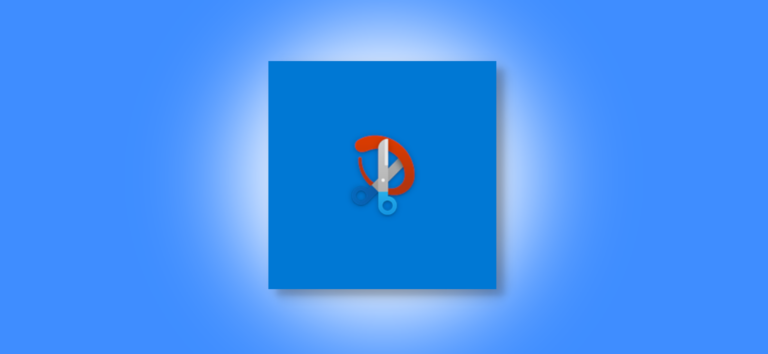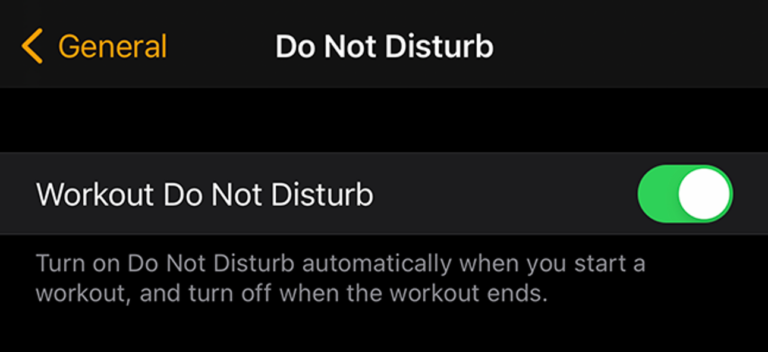Как использовать VLC для потоковой передачи видео на Fire TV

Если вы хотите транслировать видео с ПК с Windows на телевизор с помощью Amazon Fire TV, вы можете использовать VLC Media Player для воспроизведения видео, сохраненных на вашем компьютере. Вот как.
Сначала установите VLC Media Player на Fire TV.
Для начала вам необходимо установить приложение VLC на Fire TV. Он доступен бесплатно в магазине приложений Amazon. Для этого включите телевизор, перейдите на главную страницу Fire TV и выберите «Найти».
Программы для Windows, мобильные приложения, игры - ВСЁ БЕСПЛАТНО, в нашем закрытом телеграмм канале - Подписывайтесь:)

На странице поиска перейдите вниз и выберите карточку «Поиск».

Введите «VLC» с экранной клавиатуры. Выделите «VLC Media Player» в результатах поиска и нажмите центральную кнопку, чтобы выбрать его.

Это откроет карту приложения «VLC for Fire» в Amazon App Store. Затем нажмите центральную кнопку пульта дистанционного управления, чтобы открыть страницу приложения VLC.

На странице приложения «VLC for Fire» выберите «Загрузить», чтобы начать загрузку приложения.

После его установки вернитесь на домашнюю страницу Fire TV. Перейдите на вкладку «Приложения и каналы» с правой стороны (она выглядит как три квадрата и знак плюса) и нажмите центральную кнопку, чтобы открыть ее.

Переместите выделение на карту приложения VLC Media Player в нижней части экрана, а затем нажмите кнопку «Параметры» на пульте дистанционного управления, которая выглядит как три горизонтальные линии.

В меню, которое появляется в правой части экрана, выберите «Переместить».

Затем переместите карту VLC Media Player на выделенную панель вверху. Таким образом, вы сможете быстро перейти к приложению VLC позже.

На пульте дистанционного управления нажмите центральную кнопку, чтобы подтвердить ее размещение, а затем нажмите кнопку «Домой», чтобы вернуться на домашнюю страницу Fire TV. Вы заметите ярлык приложения VLC Media Player, закрепленный там для быстрого доступа.

Затем включите общий доступ на вашем компьютере с Windows.
Чтобы использовать VLC Media Player на Fire TV для просмотра и воспроизведения видеофайлов с вашего компьютера, вам также необходимо включить общий доступ к файлам в Windows. Для этого нам нужно будет посетить панель управления.
Чтобы открыть панель управления, нажмите кнопку «Пуск», введите «Панель управления» и нажмите клавишу «Ввод».

В окне панели управления выберите «Центр управления сетями и общим доступом».

Нажмите «Расширенные настройки общего доступа» в левом столбце.

В разделе «Сетевое обнаружение» раздела «Личное (текущий профиль)» включите параметр «Включить обнаружение сети» и установите флажок «Включить автоматическую настройку устройств, подключенных к сети». Также включите параметр «Включить общий доступ к файлам и принтерам». Затем нажмите кнопку «Сохранить изменения».

Когда вы закончите, вы можете закрыть окно Центра управления сетями и общим доступом.
Затем с помощью проводника найдите папку, содержащую видео, которыми вы хотите поделиться. Щелкните папку правой кнопкой мыши и выберите «Свойства».

В окне «Свойства» щелкните вкладку «Совместное использование», а затем нажмите кнопку «Поделиться».

Выберите свою учетную запись пользователя Windows из списка и нажмите кнопку «Поделиться» внизу.

Нажмите «Да» в запросе управления учетными записями пользователей, и вы увидите окно подтверждения с сообщением: «К вашей папке открыт общий доступ». Под именем папки вы увидите, что адрес папки (сетевой путь) отображается серым цветом. Нажмите «Готово», чтобы закрыть окно.

Наконец, доступ к общей папке из Fire TV
После включения совместного использования файлов на вашем компьютере с Windows приложение VLC Media Player автоматически обнаружит его в вашей сети.
На домашней странице Fire TV выберите ярлык приложения VLC Media Player, чтобы запустить его.

Когда приложение VLC Media Player открывается в первый раз, оно запрашивает разрешение на доступ к фотографиям, видео и другим файлам на Fire TV. Выберите «Разрешить».

В меню «Обзор» в левом столбце перейдите к пункту «Локальная сеть».

Нажмите центральную кнопку пульта дистанционного управления, чтобы открыть его, и VLC покажет ваш компьютер с Windows с его общими папками.

Откройте карточку с именем компьютера и войдите в систему, указав имя пользователя и пароль своего компьютера, чтобы VLC получил доступ к вашим общим папкам.

После этого вы увидите общие папки. Выберите папку, которую вы хотите открыть, а затем выберите файл, который вы хотите воспроизвести с помощью VLC.

Вы можете использовать приложение VLC Media Player на Fire TV для воспроизведения всех ваших видео или аудио файлов из общей папки вашего компьютера. Веселиться!
Программы для Windows, мобильные приложения, игры - ВСЁ БЕСПЛАТНО, в нашем закрытом телеграмм канале - Подписывайтесь:)